Tomcat9.0安装SSL证书
第一步:Gworg申请Tomcat类型证书,下载下来解压后会得到如下两个文件
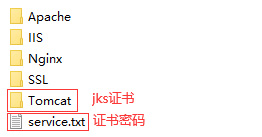
Tomcat文件夹打开后里面有:gworg.com.jks 文件
service.txt,打开第二行有证书密码:
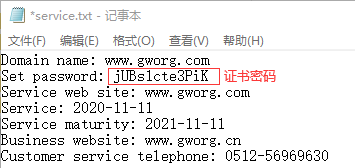
第二步:FTP工具进入目录:/usr/apache-tomcat-9.0.1/conf
注意:这个目录有的服务器有所不同,如果不一样可以根据这个方式查询:文件查询
SSL证书文件上传好,下面图片介绍目录的作用。
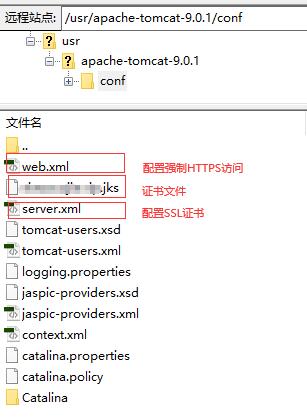
第三步:修改配置文件server.xml,并保存。
1.把下面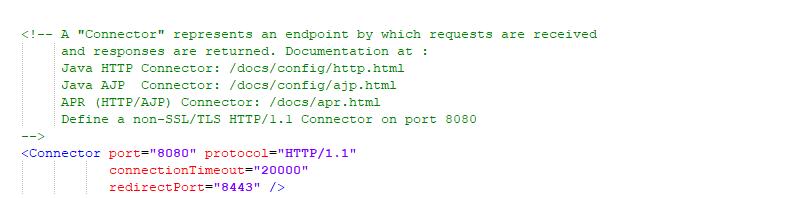
改成如下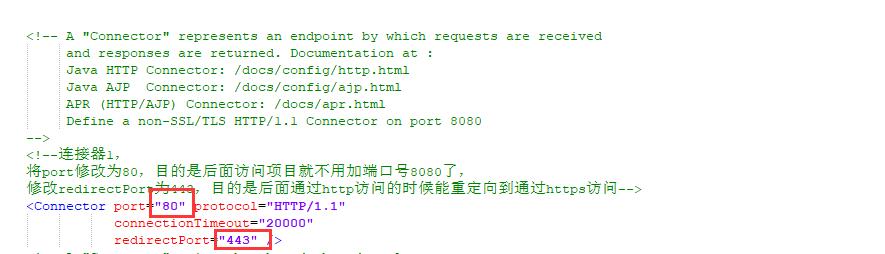
<Connector port="80" protocol="HTTP/1.1"
connectionTimeout="20000"
redirectPort="443" />
2.取消如下注释模块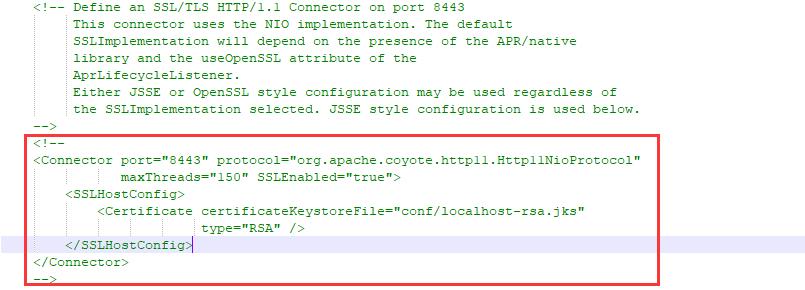
并修改成如下(注意我的证书放在Tomcat的conf目录下的)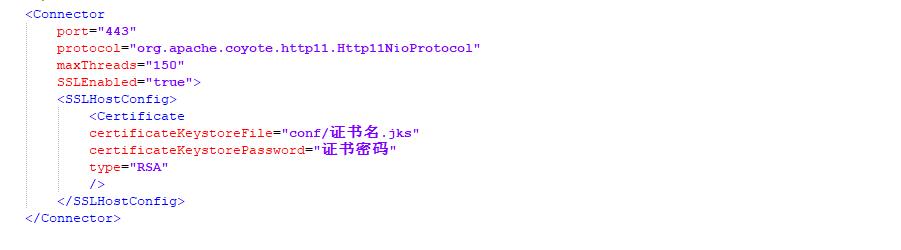
<Connector
port="443"
protocol="org.apache.coyote.http11.Http11NioProtocol"
maxThreads="150"
SSLEnabled="true">
<SSLHostConfig>
<Certificate
certificateKeystoreFile="conf/证书名.jks"
certificateKeystorePassword="证书密码"
type="RSA"/>
</SSLHostConfig>
</Connector>
第四步:配置web.xml文件,开启HTTP强制跳转HTTPS。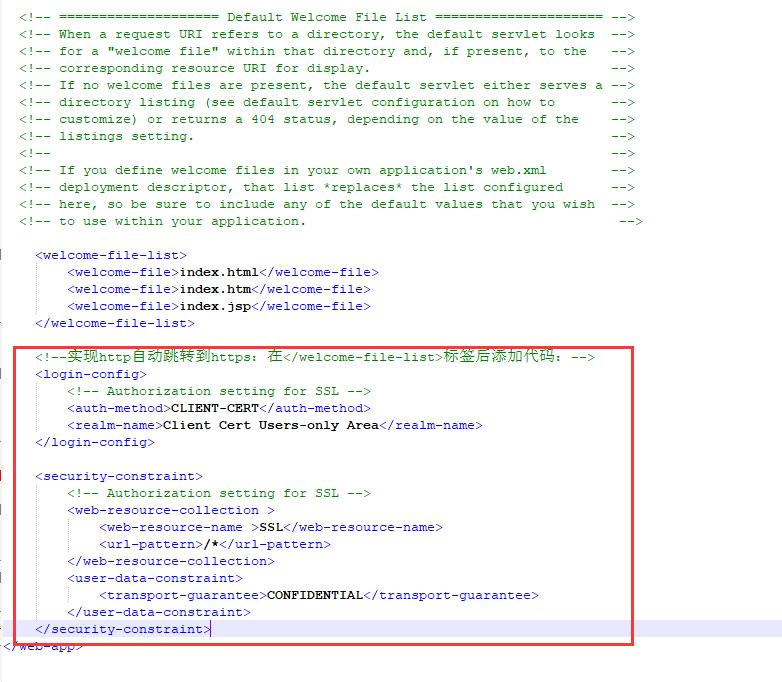
<!--实现http自动跳转到https:在</welcome-file-list>标签后添加代码:-->
<login-config>
<!-- Authorization setting for SSL -->
<auth-method>CLIENT-CERT</auth-method>
<realm-name>Client Cert Users-only Area</realm-name>
</login-config>
<security-constraint>
<!-- Authorization setting for SSL -->
<web-resource-collection >
<web-resource-name >SSL</web-resource-name>
<url-pattern>/*</url-pattern>
</web-resource-collection>
<user-data-constraint>
<transport-guarantee>CONFIDENTIAL</transport-guarantee>
</user-data-constraint>
</security-constraint>
第五步:验证是否配置成功
1.重启tomcat,用域名的方式访问,出现HTTPS可以打开,就代表配置成功了。
如何重启Tomcat服务器环境:https://www.gworg.com/Web-server/1261.html


